Comment trouver les fonds d'écran par défaut de Windows 11
Dans cet article, nous vous montrerons où trouver tous les fonds d'écran par défaut de Windows 11. Contrairement à macOS, où les utilisateurs peuvent facilement accéder à une liste de tous les fonds d'écran, Windows 11 dispose d'un mécanisme de sélection de fonds d'écran quelque peu étrange.
Publicité
L'application Paramètres n'affiche que cinq des images les plus récentes et ne fournit pas un moyen clair d'accéder aux fonds d'écran par défaut. Voici une solution: vous pouvez trouver des fonds d'écran Windows 11 à l'aide de l'explorateur de fichiers.
Pour rechercher des fonds d'écran Windows 11, procédez comme suit.
Trouver des fonds d'écran par défaut dans Windows 11
- Ouvert Explorateur de fichiers (presse Gagner + E).
- Allez au
C:\Windows\Web\4K\Wallpaper\Windowsdossier. Vous pouvez copier le chemin et le coller dans la barre d'adresse.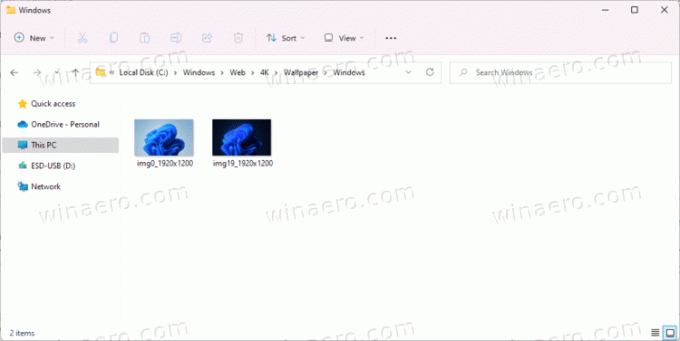
- Dans ce dossier, vous trouverez deux variantes du fond d'écran Windows par défaut "Gloom". L'un est pour le thème clair et l'autre pour le thème sombre.

Vous avez terminé.
Astuce: Windows 11 n'offre toujours pas de changement de thème automatique en fonction des heures personnalisées ou du coucher/lever du soleil. Vous pouvez résoudre ce problème en utilisant un outil formidable appelé Windows Auto Dark Mode. C'est disponible de GitHub et Microsoft Store (Windows 11 uniquement).
Fonds d'écran par défaut des thèmes Windows 11
"Gloom" n'est pas le seul fond d'écran par défaut de Windows 11. Le système d'exploitation a plusieurs thèmes intégrés avec de belles images que vous voudrez peut-être utiliser sur un téléphone, une tablette ou ailleurs.
De plus, Windows 11 inclut un ensemble d'images utilisées pour le Écran verrouillé. Vous pouvez trouver ces images dans le dossier C:\Windows\Web\Écran.
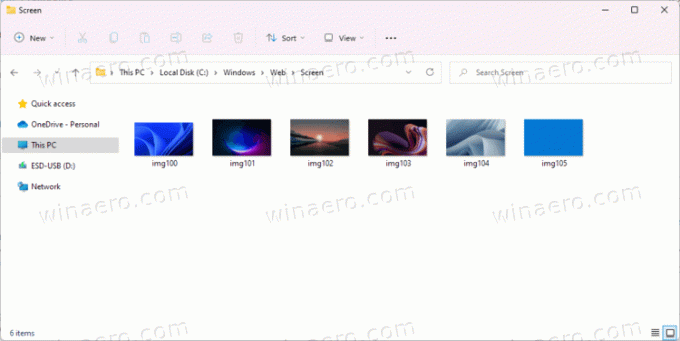

Un autre ensemble de fonds d'écran Windows 11 est disponible sur le lecteur C:\Windows\Web\Wallpaper. Là, Windows conserve les images de plusieurs thèmes, tels que "Captured Motion", "Flow", "Glow" et "Sunrise". Toutes ces images sont disponibles en haute résolution pour une meilleure apparence sur n'importe quel écran moderne.

Enfin, Windows 11 propose un ensemble d'arrière-plans pour le clavier tactile à l'écran. Vous pouvez les trouver dans le C:\Windows\Web\clavier tactile dossier.
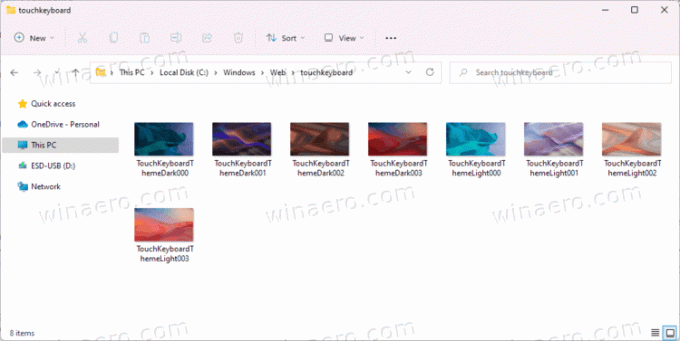

Téléchargez tous les fonds d'écran Windows 11
Si vous n'êtes pas prêt à passer de Windows 10 à Windows 11, vous pouvez toujours accéder à de belles images à partir du système d'exploitation le plus récent. Nous avons rassemblé tous les fonds d'écran Windows 11 dans une archive ZIP que vous pouvez télécharger en utilisant ce lien.
